বিষয়বস্তুৰ তালিকা
আপুনি বহুতো পৰিস্থিতিৰ সন্মুখীন হ'ব পাৰে যেতিয়া আপুনি Excel কাৰ্য্যপত্ৰিকাত বিকল্প শাৰীসমূহ মচি পেলাব লাগিব। উদাহৰণস্বৰূপ, আপুনি অদ্ভুত শাৰীসমূহৰ বাবে তথ্য ৰাখিব বিচাৰিব পাৰে আৰু যুগ্ম শাৰীৰ সকলো তথ্য স্থানান্তৰ কৰিব বিচাৰিব পাৰে। আমি ইয়াক হাতেৰে কৰিব পাৰো কিন্তু এটা ডাঙৰ ৱৰ্কশ্বীটৰ বাবে সেয়া কাৰ্যক্ষম নহয়। গতিকে মই এই লেখাটোত চোকা পদক্ষেপ আৰু প্ৰাঞ্জল চিত্ৰৰ সৈতে এক্সেলত বিকল্প শাৰীসমূহ মচি পেলাবলৈ ৫টা দ্ৰুত আৰু উপযুক্ত পদ্ধতি দেখুৱাম।
অভ্যাসৰ কাৰ্য্যপুস্তিকা ডাউনলোড কৰক
আপুনি ডাউনলোড কৰিব পাৰে ইয়াৰ পৰা বিনামূলীয়া এক্সেল টেমপ্লেট আৰু নিজাববীয়াকৈ অনুশীলন কৰক।
বিকল্প শাৰীসমূহ মচি পেলাওক।xlsmএক্সেলত বিকল্প শাৰীসমূহ মচি পেলোৱাৰ 5 উপায়
প্ৰথমে মই আপোনালোকক মোৰ ডাটাছেটৰ সৈতে পৰিচয় কৰাই দিম য'ত একে মাহৰ বাবে দুটা অঞ্চলত কিছুমান বিক্ৰেতাৰ বিক্ৰী আছে। এতিয়া আমি বিকল্প শাৰীবোৰ আঁতৰাবলৈ পাঁচটা কাৰ্যক্ষম পদ্ধতি প্ৰয়োগ কৰিম যাৰ অৰ্থ হ'ল আমি UK অঞ্চল থকা শাৰীবোৰ আঁতৰাই দিম।

পদ্ধতি ১: Excel ব্যৱহাৰ কৰক বিকল্প শাৰীসমূহ মচি পেলাবলৈ ফ্লেচ ফিল আৰু ফিল্টাৰ
আমাৰ প্ৰথম পদ্ধতিত, মই বিকল্প শাৰীসমূহ আঁতৰাবলৈ এক্সেল ফ্লেচ ফিল আৰু ফিল্টাৰ বিকল্প ব্যৱহাৰ কৰিম . তাৰ বাবে মই এটা সহায়ক স্তম্ভ যোগ কৰিছো।

পদক্ষেপসমূহ:
- প্ৰথম স্তম্ভত TRUE আৰু FALSE লিখক তাৰ পিছত সেই দুটা কোষ নিৰ্ব্বাচন কৰক আৰু ফ্লেচ ফিল তললৈ টানি নিয়ক
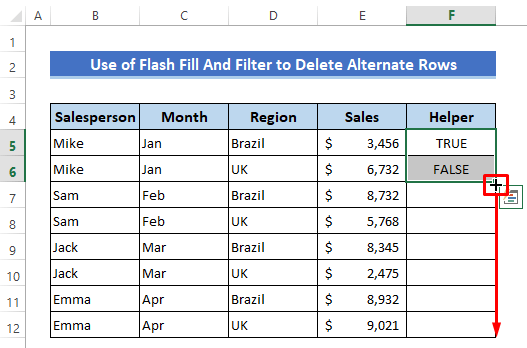
এতিয়া সকলো কোষ সেই আৰ্হিৰে ভৰি পৰিছে।
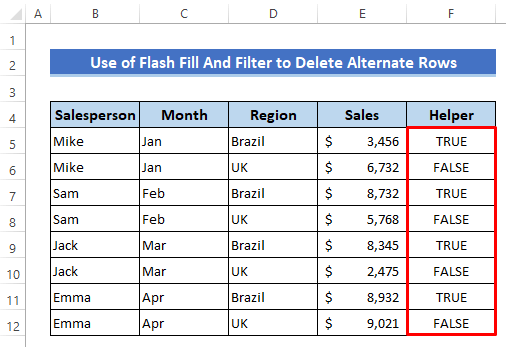
- পিছত যিকোনো এটা বাছকডাটাছেটৰ ঘৰত ক্লিক কৰক আৰু নিম্নলিখিত ধৰণে ক্লিক কৰক-
হোম > সম্পাদনা কৰা > ছৰ্ট কৰক & ফিল্টাৰ কৰক > ফিল্টাৰ .

এতিয়া চাওক যে ফিল্টাৰ বিকল্পটো হেডাৰসমূহত যোগ কৰা হৈছে।
- ক্লিক কৰক সহায়ক স্তম্ভত ফিল্টাৰ আইকন।
- তাৰ পিছত কেৱল FALSE বিকল্প চিহ্নিত কৰক।
- ঠিক আছে টিপক।
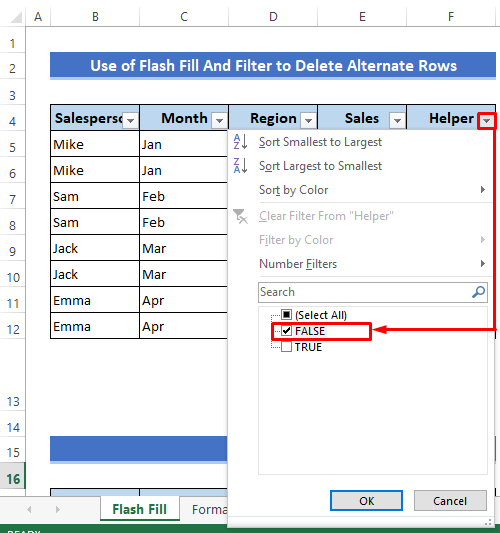
এতিয়া ই কেৱল UK অঞ্চলৰ শাৰীসমূহ দেখুৱাইছে।
- শাৰীসমূহ নিৰ্ব্বাচন কৰক আৰু আপোনাৰ কিবৰ্ডত মচি পেলাওক বুটাম টিপক।

শাৰীসমূহ এতিয়া মচি পেলোৱা হৈছে।
- এতিয়া আন শাৰীসমূহ ঘূৰাই পাবলৈ ফিল্টাৰ আইকনটো আকৌ ক্লিক কৰক।
- তাৰ পিছত TRUE বিকল্পটো চিহ্নিত কৰক কেৱল।
- শেষত, মাত্ৰ ঠিক আছে টিপক।
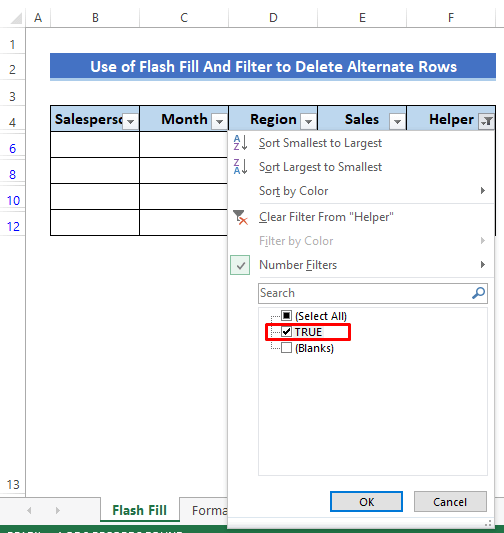
ইয়াত আমাৰ বাকী থকা শাৰীসমূহ আছে।

অধিক পঢ়ক: Excel ত VBA ৰ সহায়ত শাৰী কেনেকৈ ফিল্টাৰ আৰু মচি পেলাব (2 পদ্ধতি)
পদ্ধতি ২: বিকল্প শাৰীসমূহ মচি পেলাবলৈ কোষ বিন্যাস আৰু ফিল্টাৰ সন্নিবিষ্ট কৰক
আমি বিকল্প শাৰীসমূহ আঁতৰাবলৈ কোষ ফৰ্মেট আৰু ফিল্টাৰ বিকল্পসমূহ একেলগে ব্যৱহাৰ কৰিব পাৰো। আমি ইয়াত এক্সেল টেবুল ফৰ্মেট ব্যৱহাৰ কৰিম।
পদক্ষেপ:
- তিমিৰ ডাটাছেট নিৰ্বাচন কৰক।
- তাৰ পিছত তলত দিয়া ধৰণে ক্লিক কৰক- <৩>ঘৰ > টেবুল হিচাপে ফৰ্মেট কৰক।
- পিছত, এটা টেবুল বিন্যাস নিৰ্ব্বাচন কৰক যাৰ ভৰোৱা ৰং থাকে আৰু শাৰীৰ মাজত বিকল্পভাৱে কোনো পূৰণ নহয়।

তাৰ পিছত a সংলাপ বাকচ খোল খাব যিয়ে তথ্য পৰিসৰ দেখুৱাব। নিশ্চিত কৰক যে মোৰ টেবুলত হেডাৰ আছে বিকল্প চিহ্নিত কৰা হৈছে যদি আপুনি তথ্য পৰিসীমা নিৰ্ব্বাচন কৰেহেডাৰসমূহ।
- ঠিক আছে টিপক।
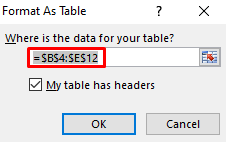
- তাৰ পিছত ক্ৰমাগতভাৱে ক্লিক কৰক- ডিজাইন > ৰেঞ্জলৈ ৰূপান্তৰ কৰক ।

- তাৰ পিছত আকৌ তলত দিয়া ধৰণে ক্লিক কৰক-
ঘৰ > সম্পাদনা কৰা > ছৰ্ট কৰক & ফিল্টাৰ কৰক > ফিল্টাৰ .
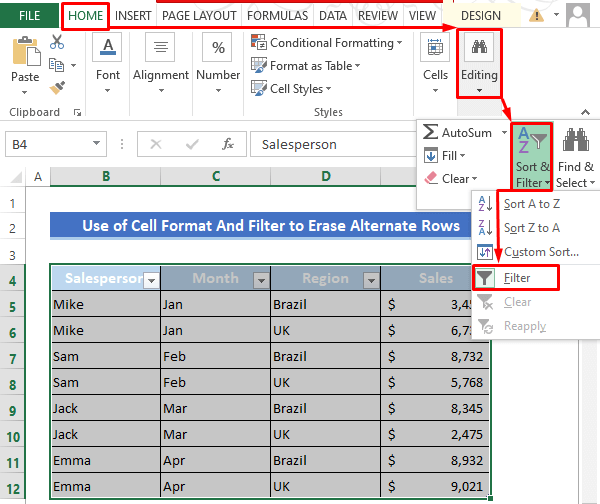
- এতিয়া হেডাৰসমূহৰ যিকোনো ফিল্টাৰ আইকন টিপক আৰু ক্লিক কৰক- ৰঙ অনুসৰি ফিল্টাৰ কৰক > No Fill .

এতিয়া আপুনি লক্ষ্য কৰিব যে পূৰণ নোহোৱা কোষবোৰ ফিল্টাৰ কৰা হয় যিবোৰত UK অঞ্চল থাকে।
- এইখিনিতে moment মাত্ৰ শাৰীসমূহ নিৰ্ব্বাচন কৰক আৰু আপোনাৰ কিবৰ্ডত মচি পেলাওক টিপক।
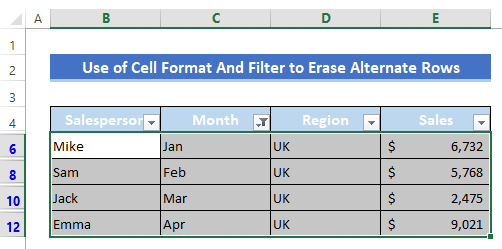
- এতিয়া অন্য শাৰীসমূহ ঘূৰাই পাবলৈ মাত্ৰ বন্ধ কৰক পুনৰ ক্লিক কৰি বিকল্প ফিল্টাৰ কৰক-
ঘৰ > সম্পাদনা কৰা > ছৰ্ট কৰক & ফিল্টাৰ কৰক > ফিল্টাৰ কৰক ।
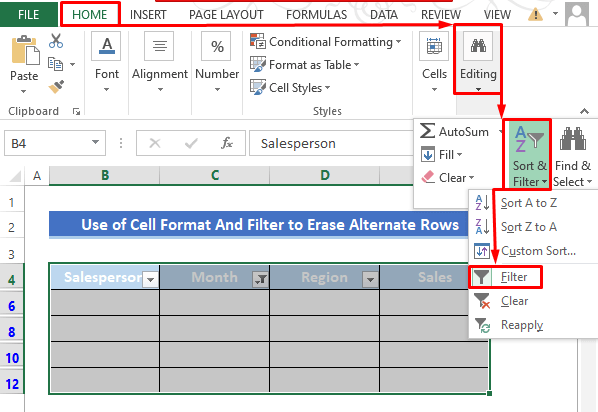
আমি এতিয়া আন শাৰীবোৰ ঘূৰাই পাইছো।

অধিক পঢ়ক: এটা Excel শাৰী মচি পেলাওক যদি এটা ঘৰত নিৰ্দিষ্ট মান থাকে (3 পদ্ধতি)
পদ্ধতি 3: Excel ত বিকল্প শাৰীসমূহ মচি পেলাবলৈ MOD আৰু ROW ফাংচনসমূহ ব্যৱহাৰ কৰক
এক্সেলত ফাংচন ব্যৱহাৰ কৰাটো অতি ব্যৱহাৰকাৰী-বন্ধুত্বপূৰ্ণ। আমি MOD আৰু ROW ফাংচন ব্যৱহাৰ কৰি কামটো সম্পন্ন কৰিব পাৰো। MOD ফাংচনক বিভাজনৰ পিছত দুটা সংখ্যাৰ বাকী অংশ ঘূৰাই দিবলৈ ব্যৱহাৰ কৰা হয় আৰু ROW ফাংচনক এটা কোষৰ শাৰী সংখ্যা ঘূৰাই দিবলৈ ব্যৱহাৰ কৰা হয়। ইয়াত আমাক আকৌ এটা সহায়ক স্তম্ভৰ প্ৰয়োজন হ'ব।
পদক্ষেপসমূহ:
- কোষ F5 – ত নিম্নলিখিত সূত্ৰটো টাইপ কৰক
=MOD(ROW(),2)
- এইটো আঘাত কৰক সূত্ৰ কপি কৰিবলে
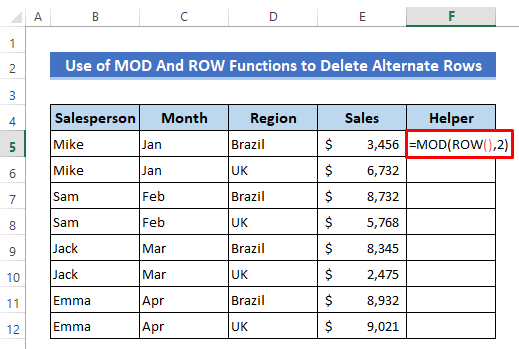
- ফিল হেণ্ডেল আইকন তললৈ টানি নিয়ক।

হে সহায়ক স্তম্ভ এতিয়া পূৰণ কৰা হৈছে।

- তাৰ পিছত যিকোনো কোষ নিৰ্ব্বাচন কৰক আৰু সক্ৰিয় ফিল্টাৰ বিকল্পলৈ নিম্নলিখিতভাৱে ক্লিক কৰক -
ঘৰ > সম্পাদনা কৰা > ছৰ্ট কৰক & ফিল্টাৰ কৰক > ফিল্টাৰ .

- পিছত, সহায়ক স্তম্ভৰ ফিল্টাৰ আইকন ক্লিক কৰক।
- '0' বিকল্পত এটা চিহ্ন ৰাখক।
- তাৰ পিছত ঠিক আছে টিপক।

- তাৰ পিছত মাত্ৰ সেই ফিল্টাৰ কৰা শাৰীসমূহ নিৰ্ব্বাচন কৰক আৰু মচি পেলাওক <4 টিপক>আপোনাৰ কিবৰ্ডত বুটাম।

শাৰীসমূহ এতিয়া আঁতৰোৱা হৈছে।
- অন্য শাৰীসমূহ ঘূৰাই পাবলৈ মাত্ৰ ফিল্টাৰ আইকন টিপক আকৌ এবাৰ আৰু '1' বিকল্পত এটা চিহ্ন ৰাখক।
- শেষত, ঠিক আছে টিপক।

ইয়াত আমাৰ আউটপুট আছে .
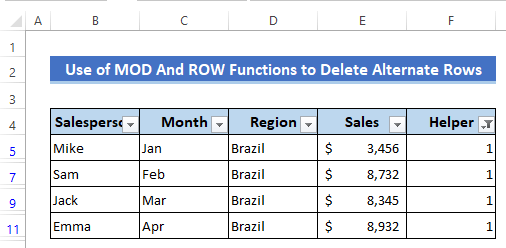
⏬ সূত্ৰৰ বিভাজন:
➥ ROW()
ROW ফাংচনে সেই কোষৰ শাৰী সংখ্যা ঘূৰাই দিব যিটো হৈছে-
{5}
➥ MOD(ROW(),2 )
{1}
অধিক পঢ়ক: এক্সেলে VBA ৰ সৈতে এটা পৰিসীমাত শাৰীসমূহ মচি পেলাওক (3 টা সহজ উপায়)
একেধৰণৰ পঢ়া:
- সূত্ৰ ব্যৱহাৰ কৰি এক্সেলত একাধিক শাৰী কেনেকৈ মচি পেলাব পাৰি (৫টা পদ্ধতি)
- মচি পেলাওক এক্সেলত একেলগে একাধিক শাৰী (৫টা পদ্ধতি)
- নিৰ্দিষ্ট লিখনীৰ সৈতে এক্সেলত শাৰী কেনেকৈ মচি পেলাব লাগে (৩টা পদ্ধতি)
- মেক্ৰ' ব্যৱহাৰ কৰি শাৰী মচি পেলাওক যদি Cell ত Excel ত 0 থাকে (4 টা পদ্ধতি)
- কেনেকৈ মচি পেলাবVBA ব্যৱহাৰ কৰি Excel ত আনফিল্টাৰ কৰা শাৰী (৪ উপায়)
পদ্ধতি ৪: বিকল্প শাৰী আঁতৰাবলৈ Excel ISEVEN আৰু ROW ফাংচন প্ৰয়োগ কৰক
আমি ব্যৱহাৰ কৰিব পাৰো কাৰ্য্য কৰিবলৈ ফাংচনসমূহৰ আন এটা সংমিশ্ৰণ হ'ল ISEVEN আৰু ROW ফাংচনসমূহ। ISEVEN ফলন এটা সংখ্যা যুগ্ম নে নহয় পৰীক্ষা কৰিবলৈ ব্যৱহাৰ কৰা হয়।
পদক্ষেপসমূহ:
- কোষ F5 ত নিম্নলিখিত সূত্ৰটো লিখক-
=ISEVEN(ROW())
- <14 প্ৰৱেশ কৰক টিপক>

- তাৰ পিছত অন্য ঘৰসমূহৰ বাবে সূত্ৰ কপি কৰিবলৈ ফিল হেণ্ডেল আইকন তললৈ টানি নিয়ক।

- তাৰ পিছত যিকোনো কোষ নিৰ্ব্বাচন কৰক আৰু সক্ৰিয় ফিল্টাৰ বিকল্পলৈ নিম্নলিখিতভাৱে ক্লিক কৰক- ঘৰ > সম্পাদনা কৰা > ছৰ্ট কৰক & ফিল্টাৰ কৰক > ফিল্টাৰ .
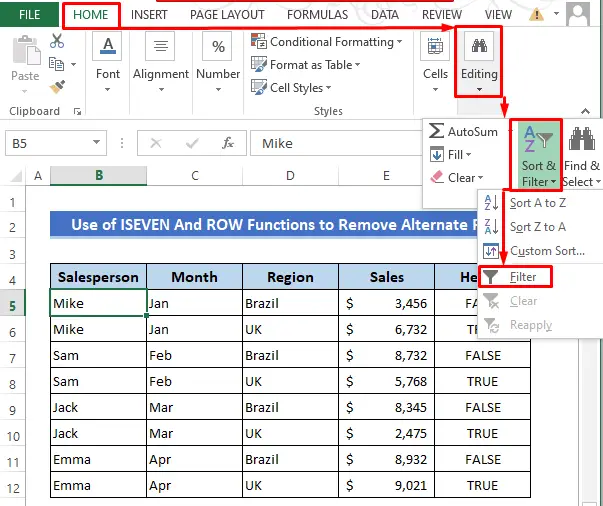
- তাৰ পিছত হেলপাৰ স্তম্ভৰ ফিল্টাৰ আইকনত ক্লিক কৰক।
- 'TRUE' ত এটা চিহ্ন ৰাখক। বিকল্প।
- ঠিক আছে টিপক।
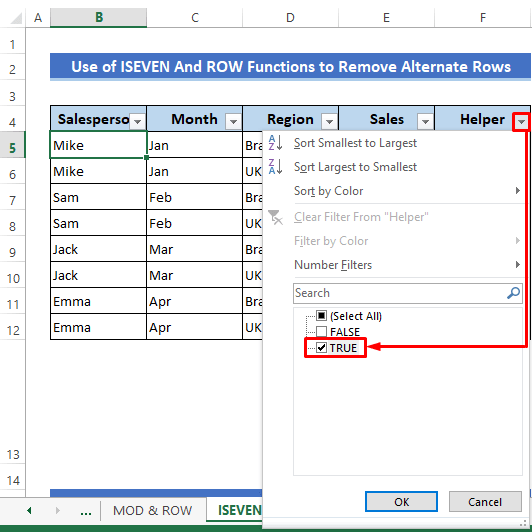
- পিছত, মাত্ৰ সেই ফিল্টাৰ কৰা শাৰীসমূহ নিৰ্ব্বাচন কৰক আৰু <3 টিপক>আপোনাৰ কিবৰ্ডৰ বুটামটো মচি পেলাওক।
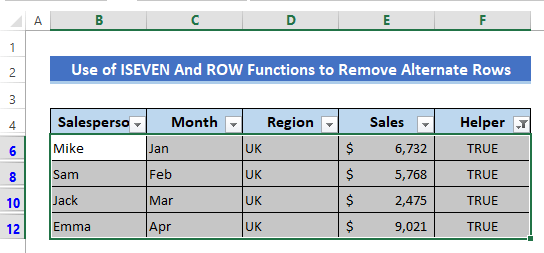
- এতিয়া আন শাৰীবোৰ ঘূৰাই পাবলৈ মাত্ৰ ফিল্টাৰ আইকনটো আকৌ টিপক আৰু এটা ৰাখক 'FALSE' বিকল্পত চিহ্নিত কৰক।
- শেষত, মাত্ৰ ঠিক আছে টিপক।

UK অঞ্চলৰ সৈতে শাৰীসমূহ এতিয়া মচি পেলোৱা হৈছে।

⏬ সূত্ৰ বিভাজন:
➥ ROW()
ROW ফাংচনে সেই কোষৰ শাৰী সংখ্যা ঘূৰাই দিব যিটো হৈছে-
{5}
➥ISEVEN(ROW())
{FALSE}
অধিক পঢ়ক: সূত্ৰক প্ৰভাৱিত নকৰাকৈ এক্সেলত শাৰী কেনেকৈ মচি পেলাব পাৰি (২টা দ্ৰুত উপায়)
পদ্ধতি ৫: Excel ত বিকল্প শাৰী আঁতৰাবলৈ VBA Macro ব্যৱহাৰ কৰক
আমাৰ শেষ পদ্ধতিত, মই দেখুৱাম যে আমি <ব্যৱহাৰ কৰি কেনেকৈ অপাৰেচনটো কৰিব পাৰো ৩>ভিবিএ মেক্ৰ’ছ<৪>। ইয়াৰ পদক্ষেপ কম আৰু ই এটা অতি দ্ৰুত পদ্ধতি।
পদক্ষেপসমূহ:
- শ্বীটৰ শিৰোনামত ৰাইট-ক্লিক কৰক ।
- প্ৰসংগ মেনু ৰ পৰা ক'ড চাওক নিৰ্ব্বাচন কৰক।
এটা VBA উইণ্ডো ওলাব।

- ইয়াত তলত দিয়া ক'ডসমূহ লিখক-
9980
- তাৰ পিছত ক'ডসমূহ চলাবলৈ প্লে আইকন টিপক।
ডাটা পৰিসীমা নিৰ্ব্বাচন কৰিবলে এটা সংলাপ বাকচ ওলাব।

এতিয়া তথ্য পৰিসীমা নিৰ্ধাৰণ কৰক আৰু ঠিক আছে টিপক।

আৰু আমি এতিয়া বিকল্প শাৰীসমূহ মচি পেলোৱাৰ কাম শেষ কৰিলোঁ।
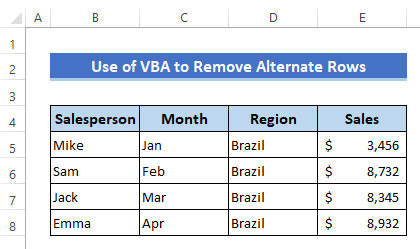
অধিক পঢ়ক: শাৰী মচি পেলাবলৈ মেক্ৰ' Excel ত যদি Cell খালী হয়
উপসংহাৰ
মই আশা কৰোঁ ওপৰত বৰ্ণনা কৰা সকলো পদ্ধতি Excel ত বিকল্প শাৰী মচি পেলাবলৈ যথেষ্ট ভাল হ'ব। মন্তব্যৰ অংশত যিকোনো প্ৰশ্ন সুধিব পাৰে আৰু মোক মতামত দিব পাৰে।

